Содержание
- 3. Построение топологии Выберите значок End Device на верхней левой панели, чтобы показать список конечных устройств, которые
- 4. Создание физической среды Выберите значок соединений на верхней левой панели, чтобы показать список сред, которые могут
- 5. Доступ к настройкам конечной системы Выберите конечную систему и используйте правую кнопку мыши для отображения меню
- 6. Настройка конечной системы Убедитесь, что выбрана вкладка Basic config, и введите имя хоста в поле Host
- 7. Выполнение захвата пакетов на интерфейсе Выберите устройство, за чьим интерфейсом будет осуществляться наблюдение, и щелкните правой
- 8. Генерирование трафика на интерфейсе Откройте командное окно на клиенте, либо дважды щелкнув значок клиента и выбрав
- 9. Наблюдение за захваченным потоком трафика Экземпляр инструмента захвата пакетов Wireshark должен быть активен после выполнения захвата
- 10. Лабораторная работа 2-1 Навигация и конфигурация базовых устройств Цели обучения В ходе данной лабораторной работы вам
- 11. Топология Рис. 2.1 Лабораторная топология для базовой навигации и работы VRP Сценарий Компания приобрела два маршрутизатора
- 12. Просмотр системной информации Запустите команду display version, чтобы просмотреть версию программного обеспечения и информацию об оборудовании
- 13. Изменение параметров системного времени Система автоматически сохраняет время. Если время неверно, запустите команды clock timezone и
- 14. Вспомогательные функции и функции автозавершения Вопросительный знак (?) является подстановочным символом, а Tab используется в качестве
- 15. Изменение имен устройств Чтобы упростить идентификацию устройств, задайте имена устройств во время настройки устройства. Измените имена
- 16. Настройка информации для входа Настройте информацию о входе в систему для указания результата входа. [R1]header shell
- 17. Настройка параметров консольного порта По умолчанию консольный порт не имеет пароля для входа. Перед входом в
- 18. Выполните команду display this, чтобы проверить результаты конфигурирования. [R1-ui-console0]display this [V200R007C00SPC600] # user-interface con 0 authentication-mode
- 19. Настройка IP-адресов и описаний интерфейсов Настройте IP-адрес для интерфейса GigabitEthernet 0/0/0 маршрутизатора R1. Маска подсети может
- 20. Выполните команду display interface, чтобы просмотреть описание интерфейса. [R1]display interface GigabitEthernet0/0/0 GigabitEthernet0/0/0 current state : UP
- 21. Вывод команды показывает, что физический статус и статус протокола интерфейса являются UP, а соответствующий физический уровень
- 22. Просмотр списка файлов, хранящихся на текущем устройстве Выполните команду dir в пользовательском представлении, чтобы отобразить список
- 23. Управление конфигурационными файлами устройства Попробуйте отобразить файл сохраненной конфигурации. display saved-configuration There is no correct configuration
- 24. Выполните следующую команду еще раз, чтобы просмотреть сохраненную информацию о конфигурации: display saved-configuration [V200R007C00SPC600] # sysname
- 25. Процедура перезапуска устройства Для перезапуска маршрутизатора используется команда reboot. reboot Info: The system is now comparing
- 26. Окончательная конфигурация [R1]display current-configuration [V200R007C00SPC600] # sysname R1 header shell information "Welcome to Huawei certification lab"
- 28. Скачать презентацию
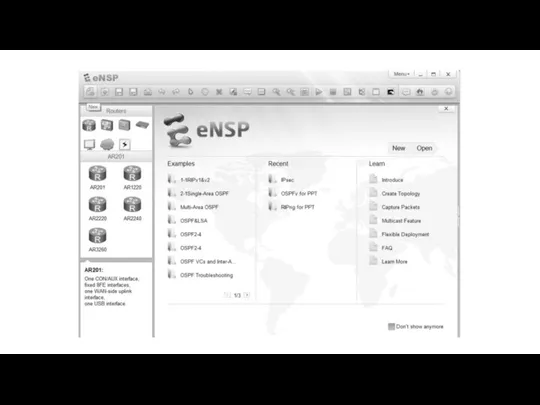
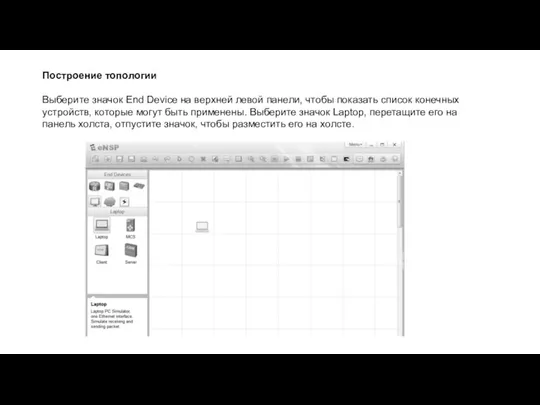

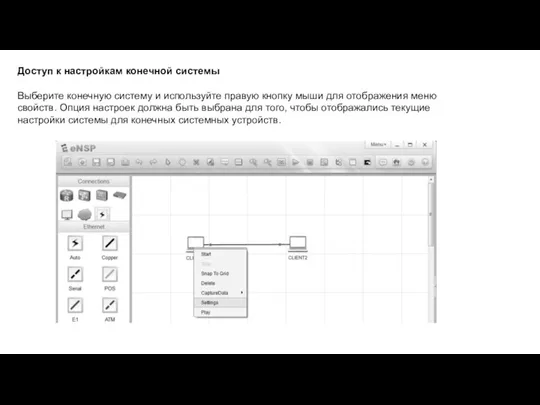
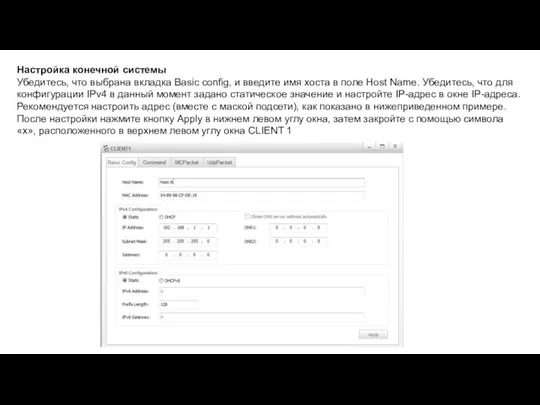


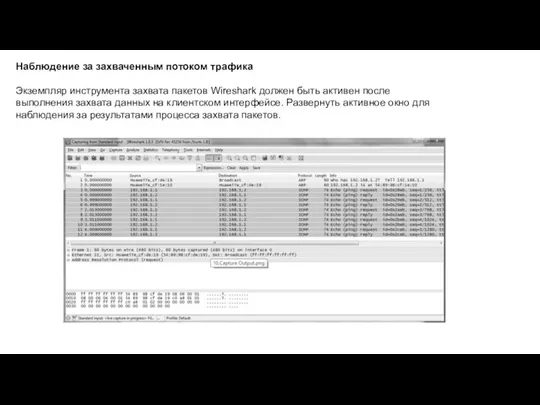

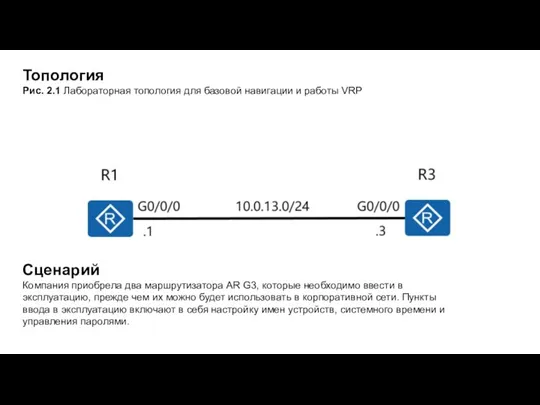


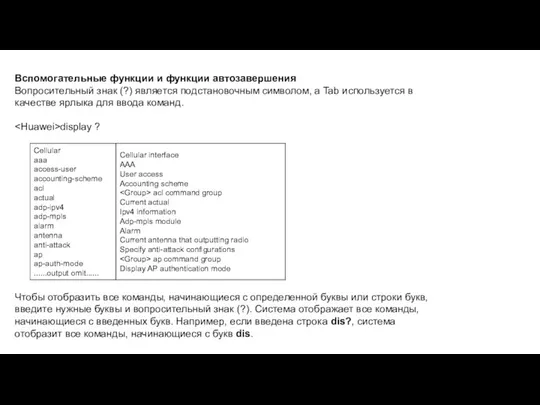

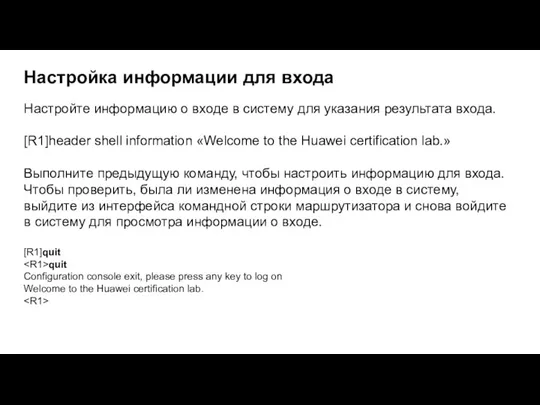

![Выполните команду display this, чтобы проверить результаты конфигурирования. [R1-ui-console0]display this [V200R007C00SPC600] #](/_ipx/f_webp&q_80&fit_contain&s_1440x1080/imagesDir/jpg/953880/slide-17.jpg)

![Выполните команду display interface, чтобы просмотреть описание интерфейса. [R1]display interface GigabitEthernet0/0/0 GigabitEthernet0/0/0](/_ipx/f_webp&q_80&fit_contain&s_1440x1080/imagesDir/jpg/953880/slide-19.jpg)




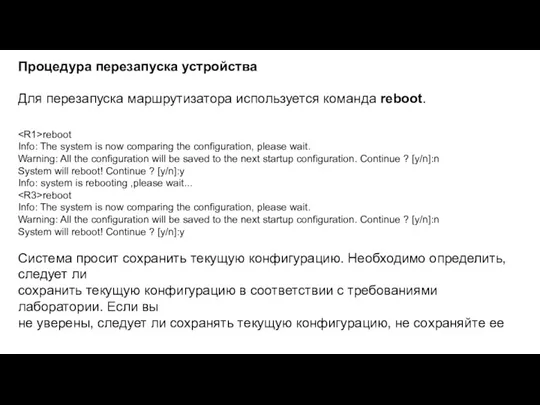
![Окончательная конфигурация [R1]display current-configuration [V200R007C00SPC600] # sysname R1 header shell information "Welcome](/_ipx/f_webp&q_80&fit_contain&s_1440x1080/imagesDir/jpg/953880/slide-25.jpg)
 Усть-Ленский заповедник. Ежемесячная газета
Усть-Ленский заповедник. Ежемесячная газета Телекоммуникационные технологии. Компьютерная сеть как средство массовой коммуникации
Телекоммуникационные технологии. Компьютерная сеть как средство массовой коммуникации Сетевой этикет. Правила написания электронных писем
Сетевой этикет. Правила написания электронных писем Вычислительные системы и сети
Вычислительные системы и сети Кодирование информации
Кодирование информации Презентация без названия
Презентация без названия Несанкционированная рассылка электронных писем
Несанкционированная рассылка электронных писем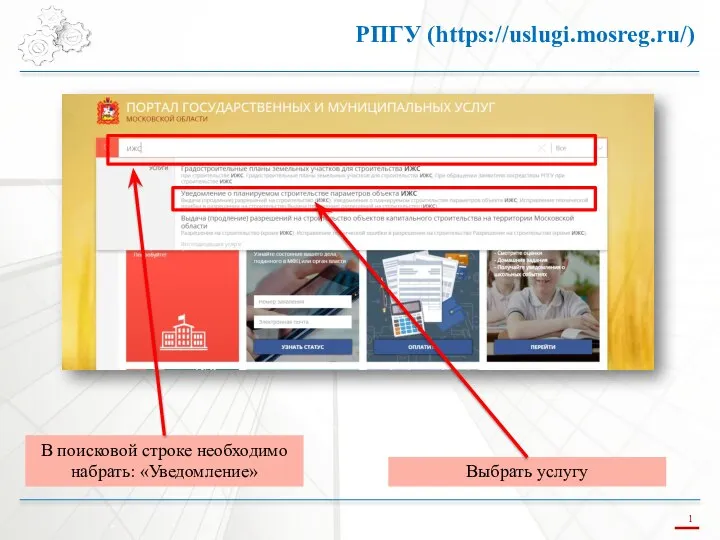 Инструкция подачи уведомлений
Инструкция подачи уведомлений Эксплуатационные требования к компьютерному рабочему месту
Эксплуатационные требования к компьютерному рабочему месту Информационные технологии. Информатизация
Информационные технологии. Информатизация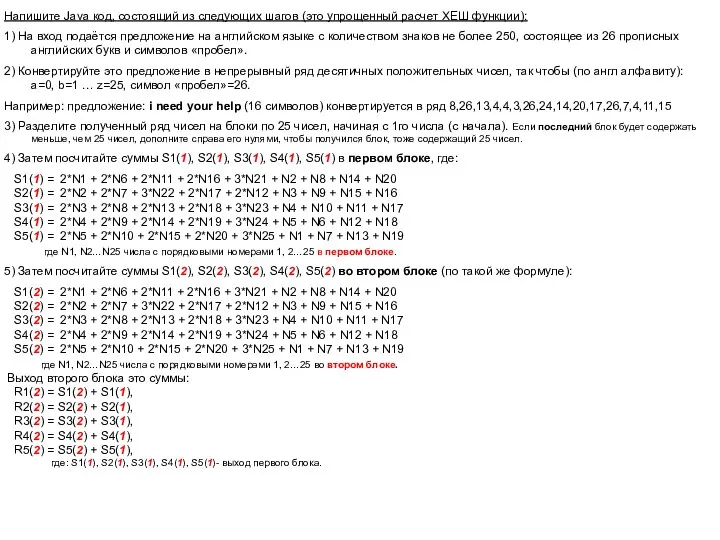 Java. Задания
Java. Задания Типы алгоритмов
Типы алгоритмов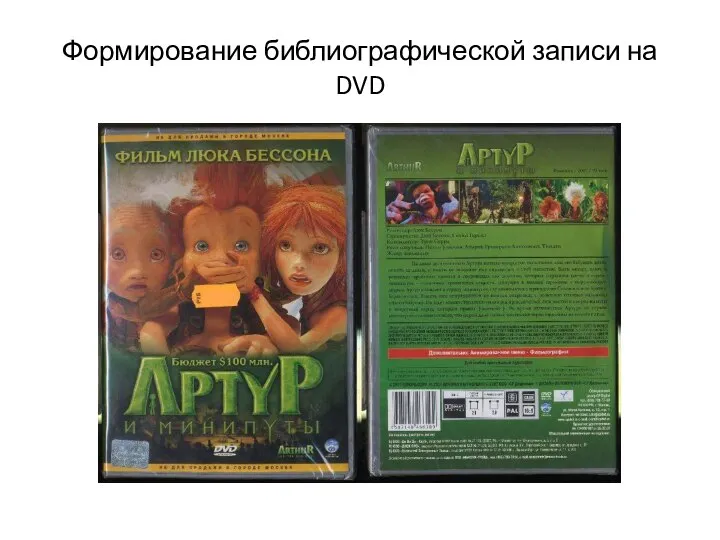 Формирование библиографической записи на DVD
Формирование библиографической записи на DVD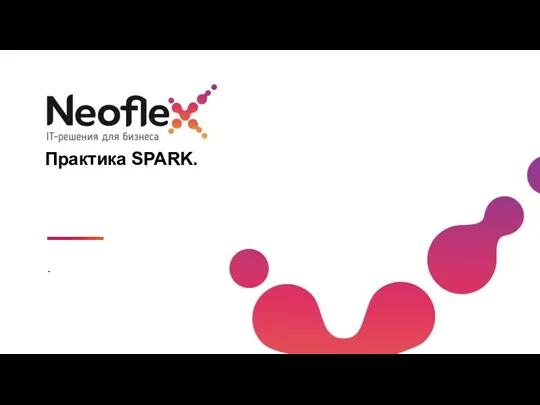 Практика SPARK
Практика SPARK Архитектура компьютера
Архитектура компьютера Конструирование алгоритмов. Алгоритмизация и программирование
Конструирование алгоритмов. Алгоритмизация и программирование Корп презентация с подстрочниками_2405
Корп презентация с подстрочниками_2405 Виртуальный читальный зал РГБ и научный on-line ресурс ИВИС (сервис East View)
Виртуальный читальный зал РГБ и научный on-line ресурс ИВИС (сервис East View) Правильный путь в smm
Правильный путь в smm Создание web-сайта
Создание web-сайта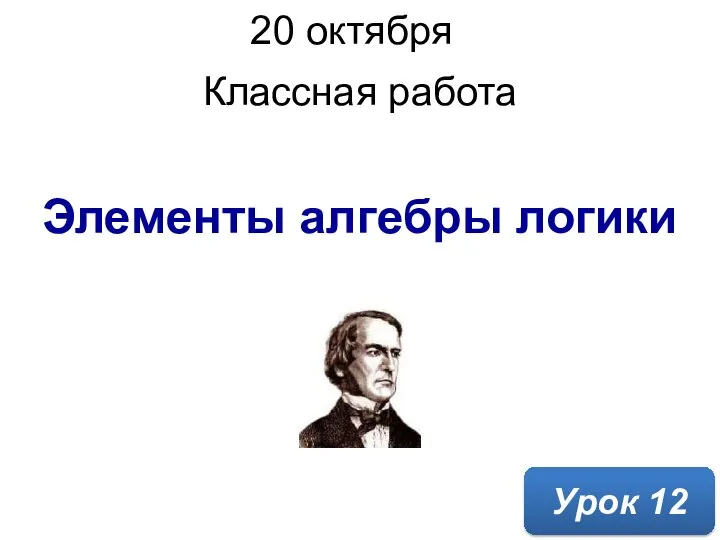 Urok_12_Elementy_algebry_logiki
Urok_12_Elementy_algebry_logiki Оценка эффективности существующих программных и программно-аппаратных средств защиты информации
Оценка эффективности существующих программных и программно-аппаратных средств защиты информации Умные таблицы Excel 2007-2013. Списки
Умные таблицы Excel 2007-2013. Списки Информатика и информационно-коммуникационные технологии. Лекция 8
Информатика и информационно-коммуникационные технологии. Лекция 8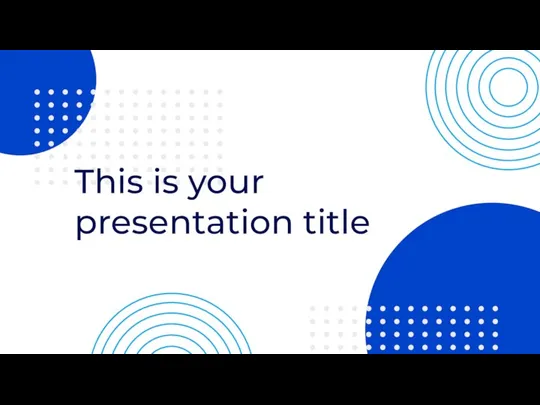 1000PP
1000PP Характеристика СУБД с поддержкой технологии GRID
Характеристика СУБД с поддержкой технологии GRID Новсти мира
Новсти мира Как мы познаём окружающий мир
Как мы познаём окружающий мир